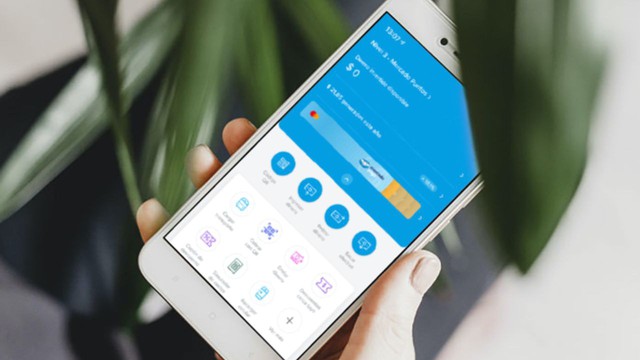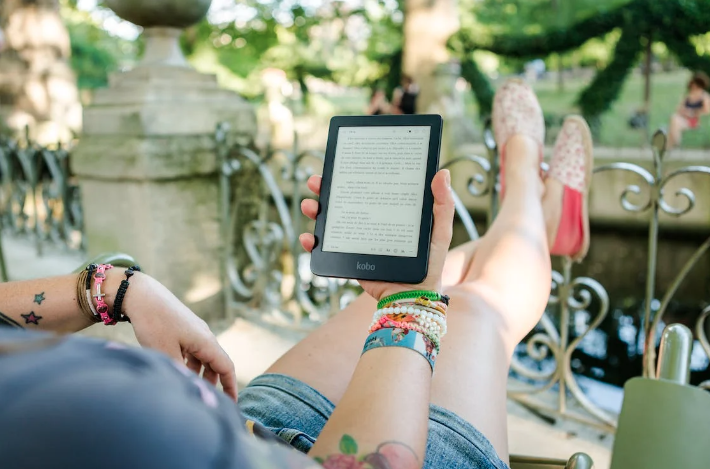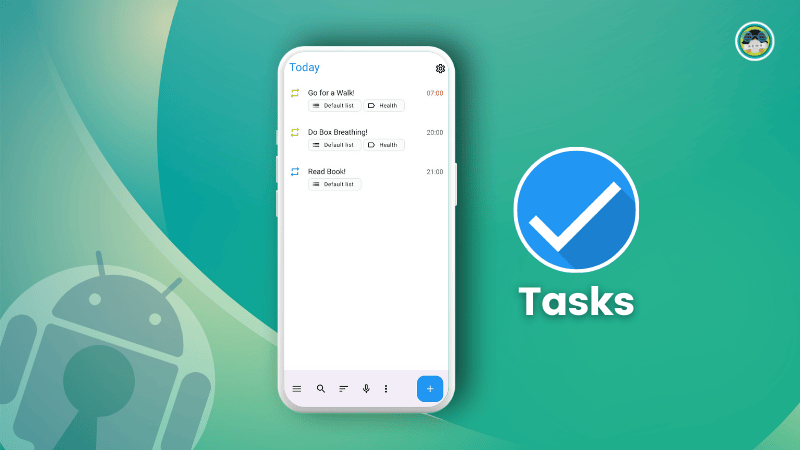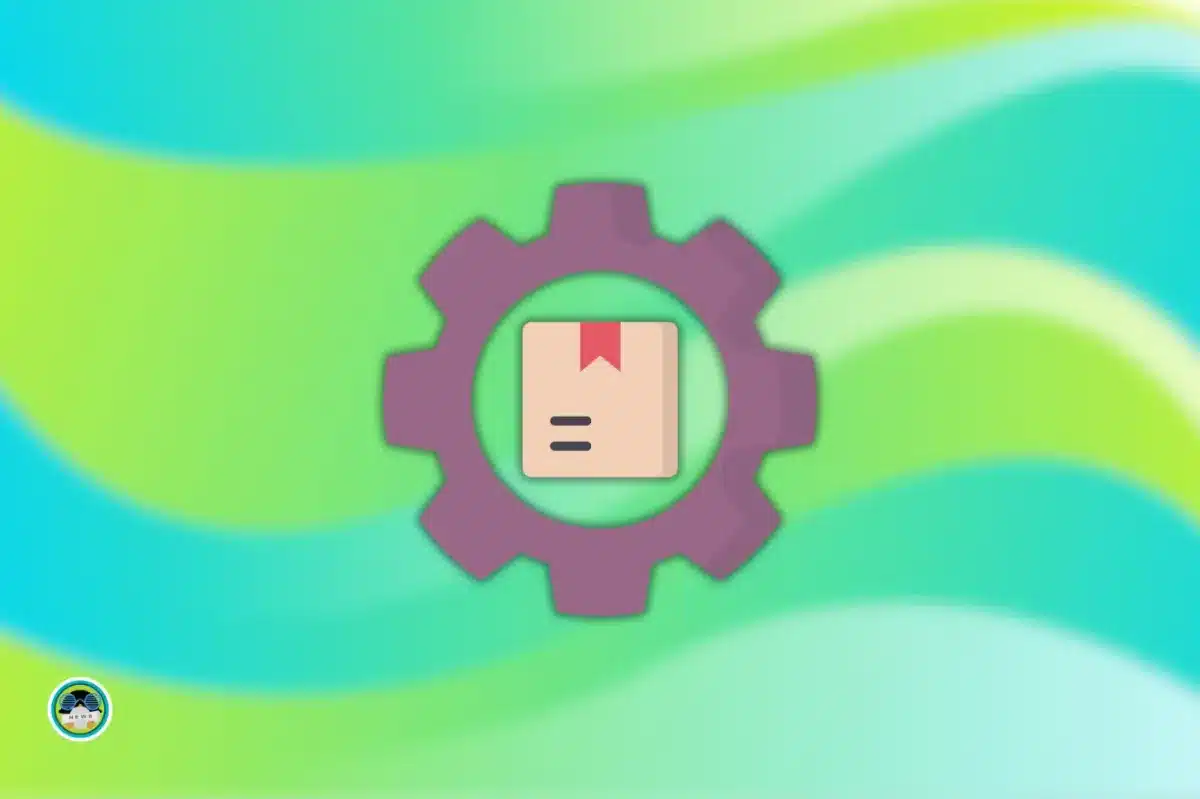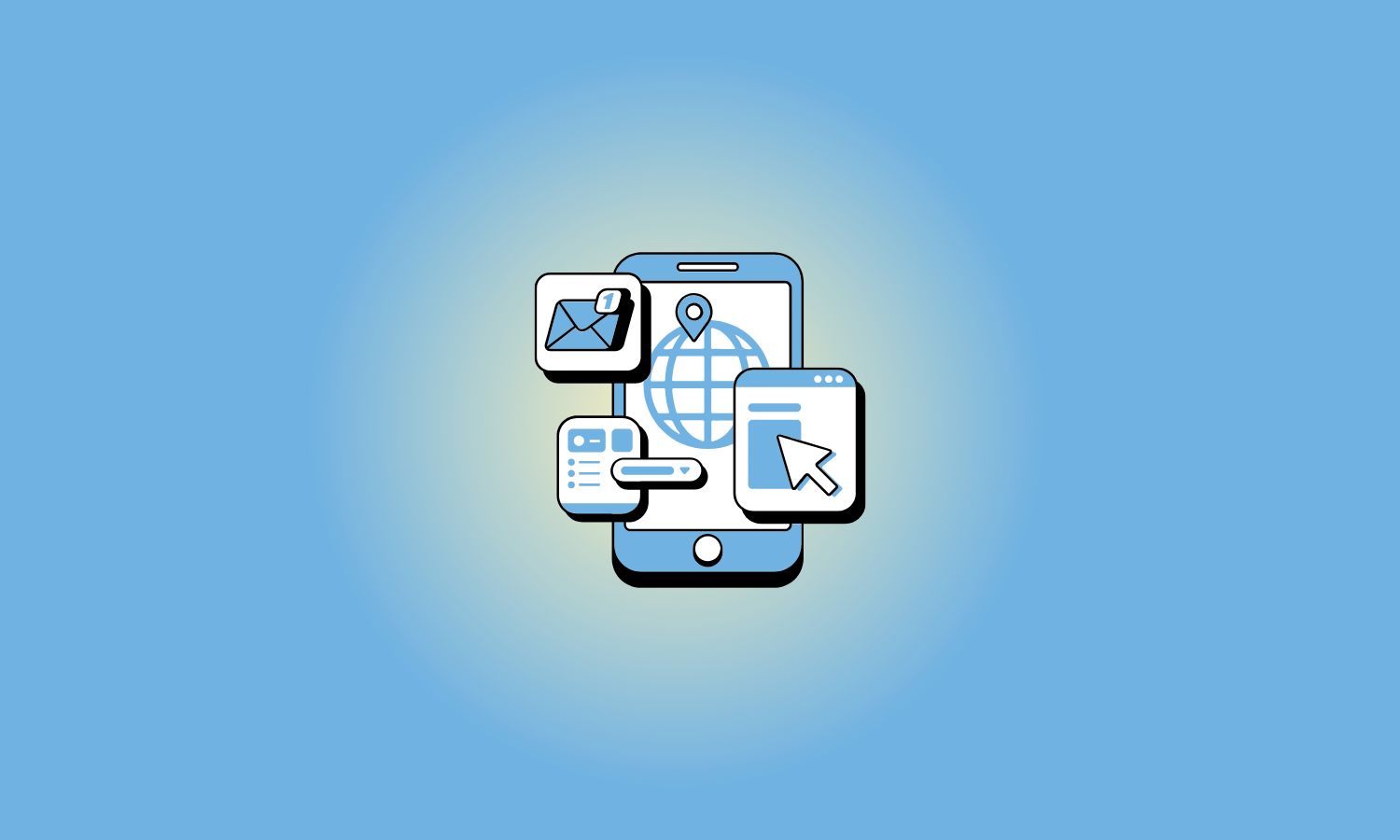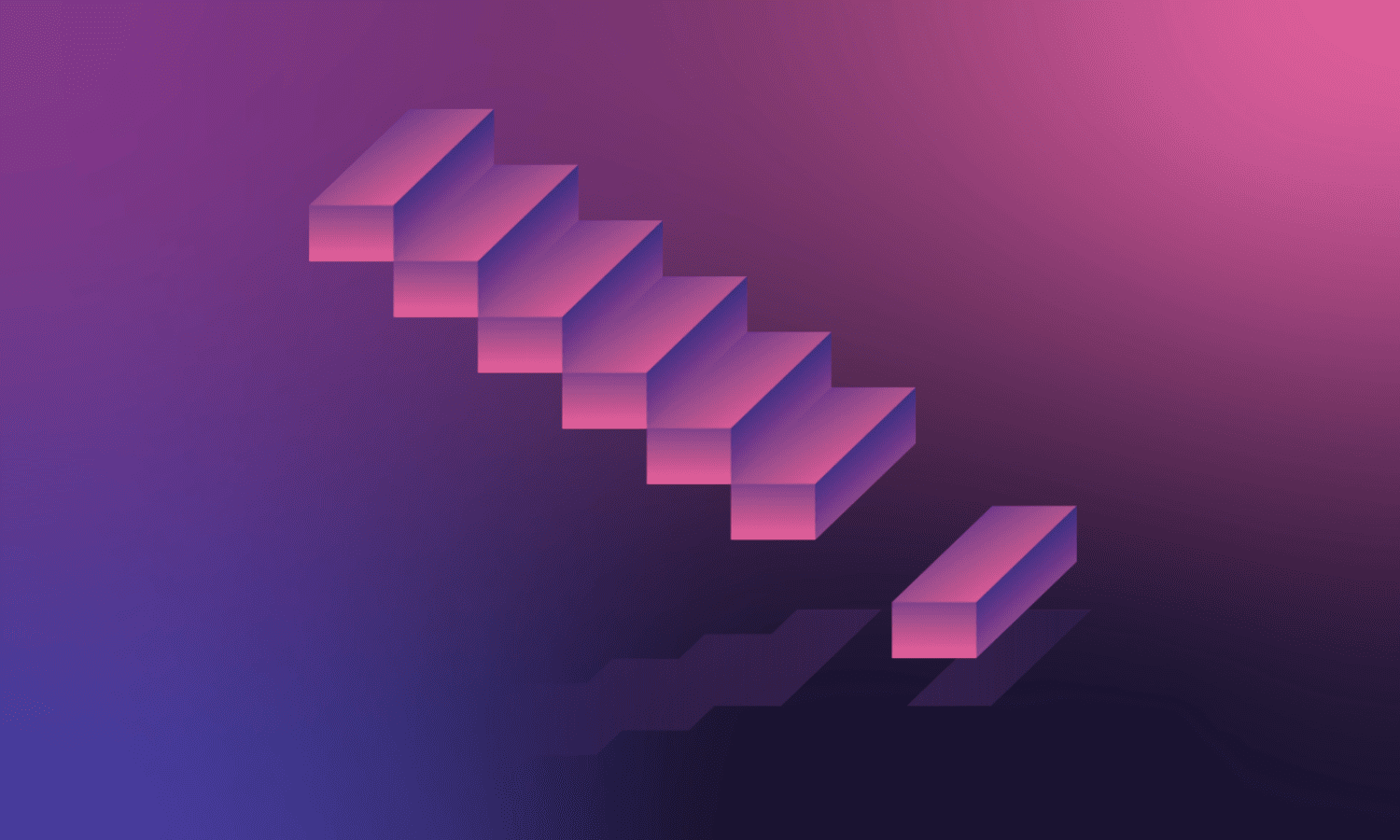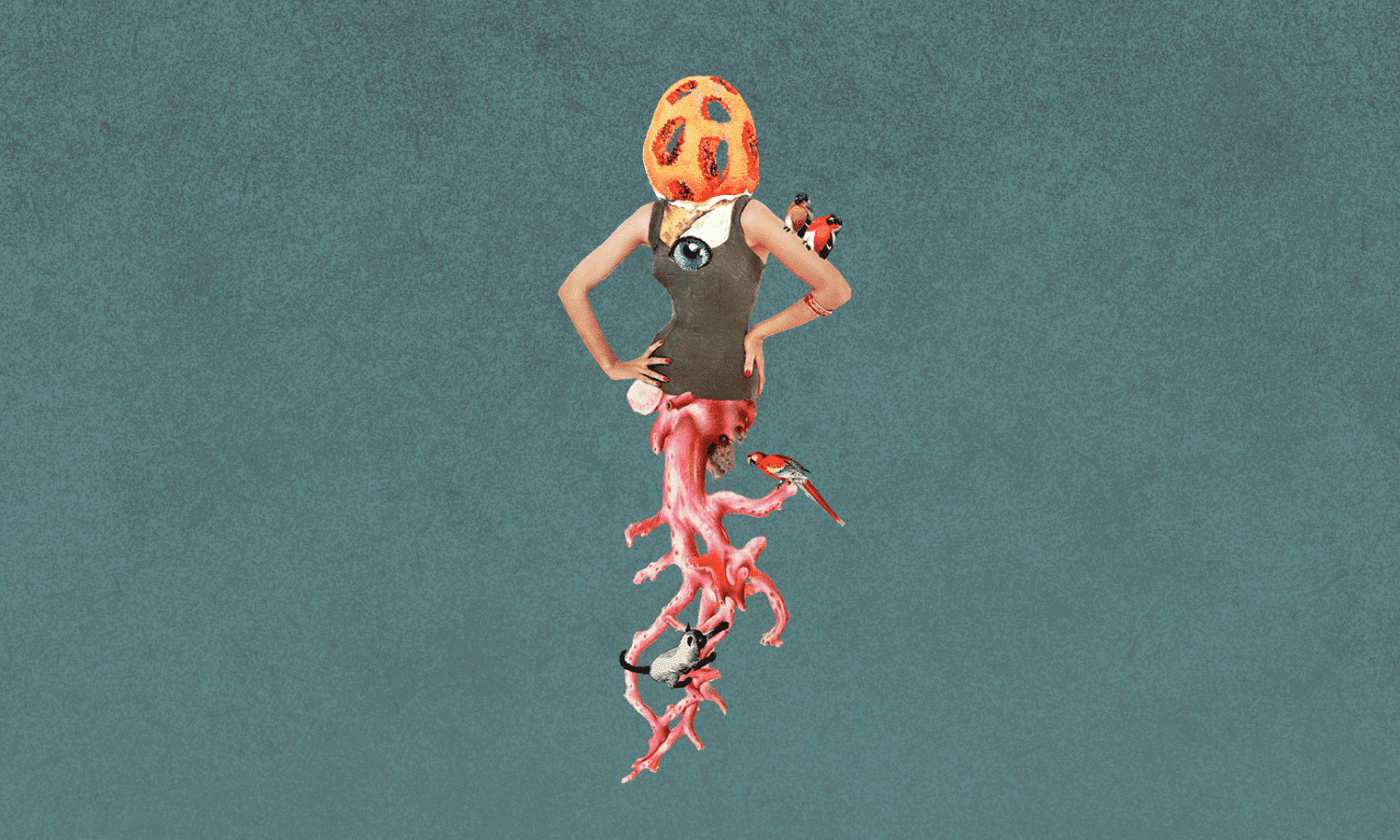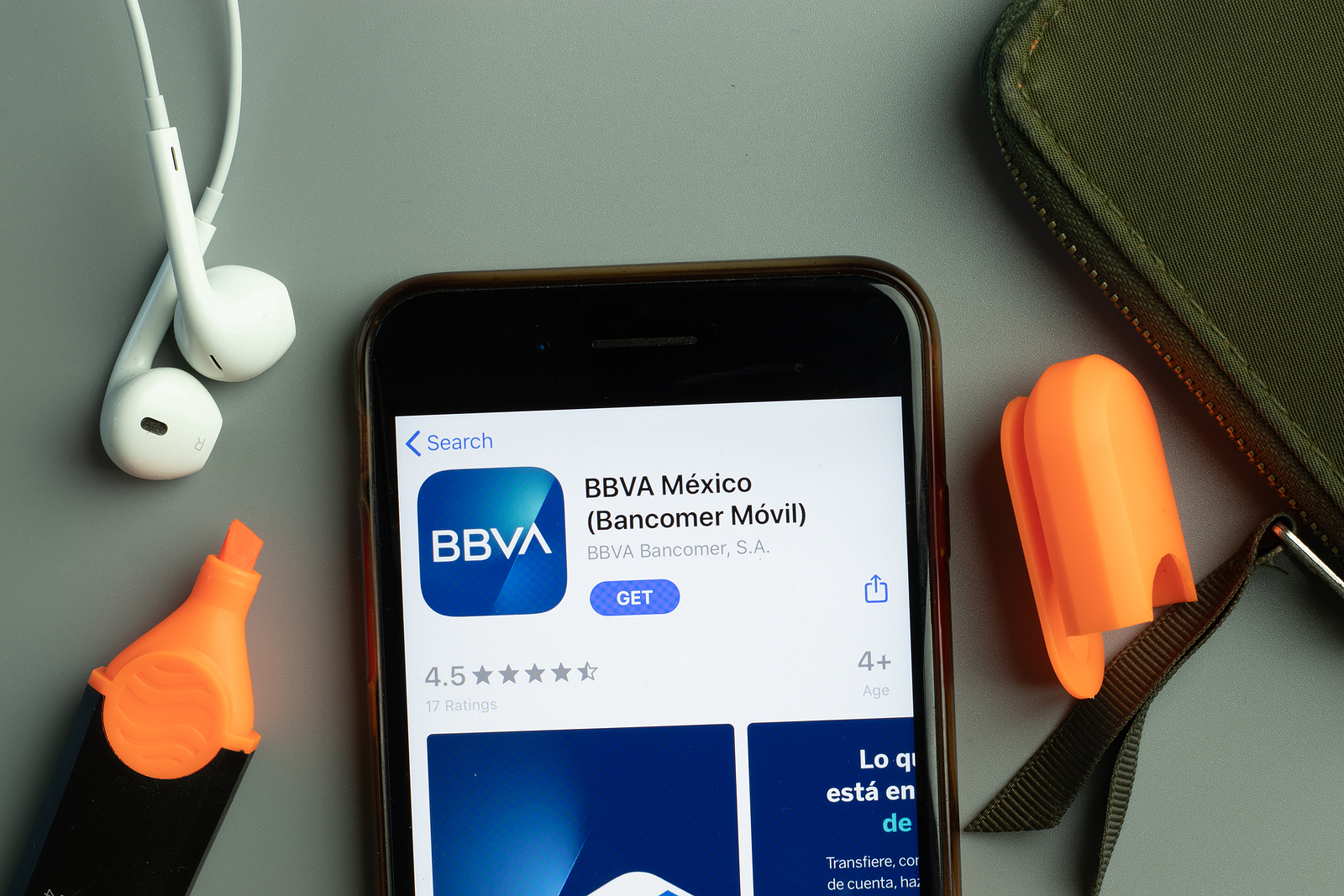Cómo llamar con número oculto en Android, iPhone y fijo
Aprende a ocultar tu número en llamadas desde Android, iPhone y fijos con códigos y ajustes sencillos.


En determinadas situaciones, puede resultar interesante realizar llamadas sin que nuestro número de teléfono sea visible para el destinatario. Sean cuales sean nuestros motivos (por razones de privacidad o por no querer que nuestro contacto quede registrado en la agenda del receptor), en este artículo te explicamos cómo llamar con número oculto desde un smartphone Android, un iPhone o un teléfono fijo.
A pesar de que muchos usuarios aún lo ignoran, lo cierto es que ocultar el número al realizar llamadas es una función disponible en cualquier dispositivo móvil. Existen unos códigos específicos que podemos marcar para ocultar nuestro número en llamadas individuales o de manera permanente.
Cómo llamar con número oculto en Android
Los dispositivos Android ofrecen la posibilidad de ocultar el número de teléfono de forma sencilla a través de su configuración. Dependiendo del fabricante y la versión del sistema operativo, los pasos pueden variar ligeramente, pero en general, la opción se encuentra dentro de los ajustes de la aplicación de llamadas. Esto es lo que debemos hacer:
- Primero abrimos la aplicación de llamadas en nuestro móvil.
- Luego pulsamos el icono de los tres puntos en la esquina superior, accediendo así al menú de Ajustes.
- Seleccionamos «Ajustes de llamadas» (o «Ajustes adicionales», según el modelo).
- Allí buscamos la opción «ID de llamada» o «Mostrar mi número».
- Finalmente, marcamos la opción «Ocultar número».
A partir de este momento, cualquier llamada que realicemos se mostrará a ojos del receptor como «Número privado» o «Número oculto».

Cómo llamar con número oculto en iPhone
En los dispositivos de Apple, el proceso para ocultar el número en llamadas es todavía más sencillo. Se activa de forma muy rápida y del mismo modo, sea cual sea el modelo o la versión de iOS que tengamos. Para ocultar nuestr número en un iPhone, sigue estos pasos:
- Para empezar, abrimos los «Ajustes» del iPhone.
- Después nos desplazamos hacia abajo y seleccionamos la opción «Teléfono».
- Dentro de esta sección, localizamos la opción «Mostrar ID de llamada».
- Para terminar, desactivamos la opción para que nuestro número no se muestre al realizar llamadas.
Si en algún momento queremos volver a mostrar nuestro número, todo lo que tenemos que hacer es repetir el proceso y activar nuevamente la opción «Mostrar ID de llamada».
Código para llamar con número oculto en una única llamada
Si no deseamos ocultar tu número en todas las llamadas y solo queremos llamar con número oculto en una ocasión específica, tenemos la posibilidad de marcar un código antes del número del destinatario. En España, este código es #31#. Siguiendo este ejemplo, si deseas llamar al número 612345678 sin que se vea nuestro número, debemoss marcar de la siguiente manera:
#31#612345678
Este método funciona tanto en Android como en iPhone y permite realizar llamadas privadas sin cambiar la configuración del teléfono.
Código para ocultar tu número de forma permanente

Otra opción más para llamar con número oculto siempre (y sin tener que cambiar la configuración del móvil), es la de utilizar los siguientes códigos:
- Para activar el modo oculto permanente: Marcar *31# y pulsar el botón de llamada.
- Para desactivar el modo oculto permanente: Marcar #31# y pulsar el botón de llamada.
Cómo llamar con número oculto desde un teléfono fijo
Si estamos realizando una llamada desde un teléfono fijo y queremos que nuestro número no sea visible, podemos marcar un código antes del número al que deseamos llamar:
- Si llamamos de fijo a fijo: Marcar #31# antes del número.
- Si llamamos de un móvil a un fijo: Marcar 067 antes del número.
En resumen, podemos decir que ocultar el número al realizar llamadas es una función útil que puede proteger nuestra privacidad y evitar que desconocidos almacenen nuestro contacto sin tu consentimiento. Tanto en Android como en iPhone, es posible configurar el teléfono para ocultar nuestro número en todas las llamadas o bien utilizar códigos específicos para hacerlo de manera individual siempre que lo necesitemos.